win10怎么搜索word内容 win10搜索word内容的方法
更新时间:2023-05-17 21:48:39作者:jzjob
在日常工作中,我们常常需要查找Word文档中的某些内容,但是如果文件很多或者内容很多,手动查找可能会十分费时费力。那么,在Win10系统中,有没有更快捷的方法来搜索Word文档内容呢?今天,小编就来教大家如何在win10系统中快速的搜索Word内容,大家一起学习一下吧!
具体方法:
1.在win10系统桌面上,双击此电脑。
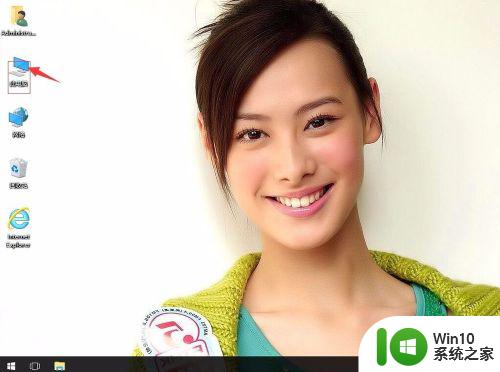
2.单击搜索栏。
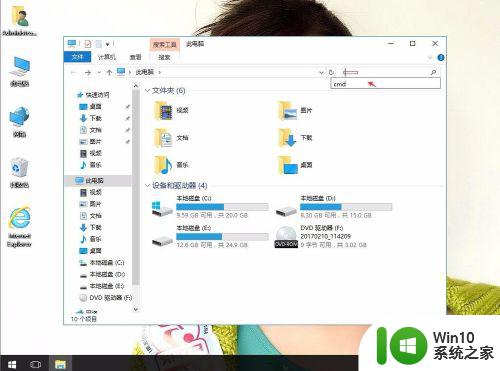
3.单击高级选项。
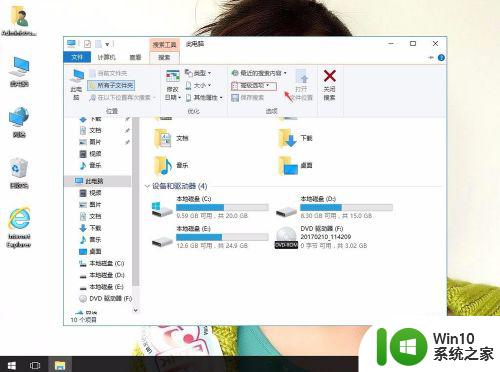
4.在高级选项中,打勾文件内容。
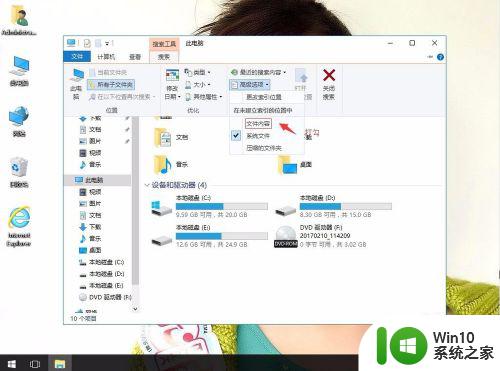
5.返回搜索栏,进行要查找的内容。例:搜索“大家”两个字,搜索出的文件内容是含这两个单独文字的所有文件。并不仅仅是连续的,只要其中包含任何一个字都算在内。
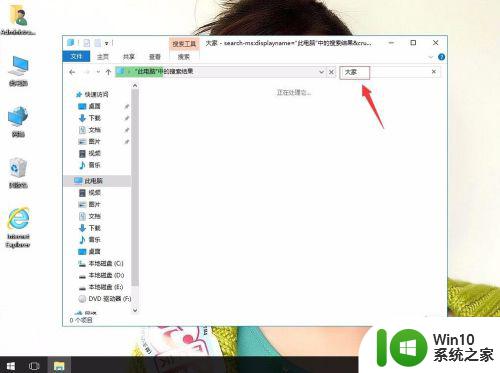
以上就是win10搜索word内容的全部内容,有遇到这种情况的用户可以按照小编的方法来进行解决,希望能够帮助到大家。
win10怎么搜索word内容 win10搜索word内容的方法相关教程
- 教你快速搜索win10文件内容 win10文件内容搜索方法
- win10搜索框一直转圈圈无法检索内容怎么办 Win10搜索框无法检索内容怎么解决
- Win10系统怎么关闭搜索时的网页内容提示 Win10系统如何关闭搜索时网页内容预览提示
- win10不能搜索文件内容的解决方法 win10文件夹不能搜索文件内容如何修复
- win10如何在文件内容中进行精确搜索 win10文件内容精确搜索的步骤和技巧
- window10搜索出内容不准确无indexed怎么办 Windows 10 搜索不准确怎么解决
- win10 cortana搜索框不见了怎么搜索 Win10 Cortana搜索框消失如何恢复
- win10打开搜索栏的方法 win10搜索栏在哪里怎么找
- win10 20h2任务栏搜索框禁用网络搜索的步骤 Win10 20H2任务栏搜索框禁用网络搜索设置方法
- Win10搜索框搜不到文件两种解决方法 Win10搜索框无法搜索到文件怎么办
- win10搜索太慢怎么办 win10搜索文件很慢的解决方法
- win10开关搜索框的方法 win10怎么开关搜索框
- 蜘蛛侠:暗影之网win10无法运行解决方法 蜘蛛侠暗影之网win10闪退解决方法
- win10玩只狼:影逝二度游戏卡顿什么原因 win10玩只狼:影逝二度游戏卡顿的处理方法 win10只狼影逝二度游戏卡顿解决方法
- 《极品飞车13:变速》win10无法启动解决方法 极品飞车13变速win10闪退解决方法
- win10桌面图标设置没有权限访问如何处理 Win10桌面图标权限访问被拒绝怎么办
win10系统教程推荐
- 1 蜘蛛侠:暗影之网win10无法运行解决方法 蜘蛛侠暗影之网win10闪退解决方法
- 2 win10桌面图标设置没有权限访问如何处理 Win10桌面图标权限访问被拒绝怎么办
- 3 win10关闭个人信息收集的最佳方法 如何在win10中关闭个人信息收集
- 4 英雄联盟win10无法初始化图像设备怎么办 英雄联盟win10启动黑屏怎么解决
- 5 win10需要来自system权限才能删除解决方法 Win10删除文件需要管理员权限解决方法
- 6 win10电脑查看激活密码的快捷方法 win10电脑激活密码查看方法
- 7 win10平板模式怎么切换电脑模式快捷键 win10平板模式如何切换至电脑模式
- 8 win10 usb无法识别鼠标无法操作如何修复 Win10 USB接口无法识别鼠标怎么办
- 9 笔记本电脑win10更新后开机黑屏很久才有画面如何修复 win10更新后笔记本电脑开机黑屏怎么办
- 10 电脑w10设备管理器里没有蓝牙怎么办 电脑w10蓝牙设备管理器找不到
win10系统推荐
- 1 萝卜家园ghost win10 32位安装稳定版下载v2023.12
- 2 电脑公司ghost win10 64位专业免激活版v2023.12
- 3 番茄家园ghost win10 32位旗舰破解版v2023.12
- 4 索尼笔记本ghost win10 64位原版正式版v2023.12
- 5 系统之家ghost win10 64位u盘家庭版v2023.12
- 6 电脑公司ghost win10 64位官方破解版v2023.12
- 7 系统之家windows10 64位原版安装版v2023.12
- 8 深度技术ghost win10 64位极速稳定版v2023.12
- 9 雨林木风ghost win10 64位专业旗舰版v2023.12
- 10 电脑公司ghost win10 32位正式装机版v2023.12